Ein kurzes Handbuch - Implementierung der Unterstützung für bootfähige NVMe-SSDs auf älteren Motherboards mit Legacy-BIOS und Verwendung von Clover (für jedes Betriebssystem). In den Fußstapfen dieses
Beitrags , wo meiner Meinung nach die Lösung nicht so elegant ist und nicht für alle BIOS & Betriebssysteme.
Das Wesentliche des Problems
Alte BIOS sieht keinen neuen NVMe SSD, im Gegensatz zu EFI (UEFI). Moderne Betriebssysteme sehen diese Festplatten in der Regel. Nach dem Laden des Betriebssystems ist es möglich, mit der Festplatte zu arbeiten. Es gibt jedoch kein altes BIOS. Daher funktioniert das Booten von der neuen schnellen Festplatte nicht. Nun, weil Sie keinen Befehl zum Herunterladen geben können, was nicht sichtbar ist.
Vorspiel
Ein NVMe-SSD-Laufwerk verfügt in der Regel über einen M.2-Anschluss und arbeitet über den PCI-E-Bus wie direkt mit dem Prozessor.
Wenn Ihr Motherboard keinen M.2-Anschluss hat, wird für den Anfang empfohlen, einen PCI-E >> M.2-Adapter oder einen PCI-E-RAID-Controller für das M.2-SSD-Format zu erwerben.
Es gibt nur wenige fortschrittliche NVMe-SSDs, die über einen eigenen Legacy-Emulator verfügen. Beispielsweise verfügt das
Samsung 950 Pro über ein zusätzliches ROM, das unter älteren BIOS als Legacy-Gerät gestartet werden kann. Aber die gesamte EVO-Serie hat keine solche Gelegenheit.
Lösung
Ein bisschen Geschichte
Als Intel vor vielen Jahren begann, Apple mit seinen Prozessoren und Komponenten für Macs zu beliefern, mussten die Hardware vorab auf ihre Kompatibilität mit MacOS getestet werden. Anschließend haben die Intel-Ingenieure einen kniffligen
DUET- Bootloader geschrieben, bei dem es sich um einen
UEFI-Emulator handelt , der über das Legacy-BIOS geladen ist und mit dem Sie Betriebssysteme ausführen können, für die UEFI erforderlich ist (z. B. MacOS).
Die direkte Verwendung von DUET ist jedoch keine sehr triviale Aufgabe (
ein Beispiel oder brrr ...). Je nach Hardware und Betriebssystem sind viele manuelle Vorgänge erforderlich, und Sie müssen verstehen, was genau Sie tun.
In Zukunft wurde DUET als Grundlage für mehrere Projekte zur Erstellung von Multi-Bootloadern verwendet. Eines davon ist
Hackintosh - ein Projekt zur Installation des neuesten MacOS auf Intel- und späteren AMD-Computern. Als Ergebnis der Entwicklung von Hackintosh erschien ein multifunktionaler Bootloader
Clover (Clover) , der natürlich zum Laden von MacOS und Intel geschärft wird, aber jetzt kann er erfolgreich verwendet werden, um praktisch alles zu booten. Hier sind sie,
Klee , wir werden verwenden, um unser Problem zu lösen.
Clover Configurator
Clover selbst ist ebenfalls
nicht konfiguriert, und um den weiteren Optimierungsprozess irgendwie zu vereinfachen, wurden das
Konfigurationsdienstprogramm Clover Configurator und viele
Handbücher zur Verwendung veröffentlicht.
Das Problem ist jedoch, dass Clover Configurator nur unter MacOS funktioniert und Sie es unter Windows bestenfalls nur unter VmWare ausführen.
Webkonfigurator für CloverEinige Benutzer empfehlen die Verwendung des Webkonfigurators für Clover anstelle des Clover-Konfigurators. Die Wahrheit ist nicht die Tatsache, dass die Presse für Ihren MB auf der Liste steht. Und die Dokumentation zu Clover ist umfangreich und detailliert. Aber versuchen Sie es und plötzlich. Es gibt auch Gerüchte (in den Kommentaren), dass der Autor von Clover (SergeySlice) die Verwendung von Clover Configurator nicht empfiehlt, aber die manuelle Bearbeitung der Konfigurationsdatei empfiehlt.
Wir werden diesen Weg nicht gehen ... wir haben Pfoten und Mastday.
Boot Disk Utility (BDUtility.exe)
Speziell für Pfoten hat ein russischer Enthusiast das Dienstprogramm
BDUtility.exe geschrieben , das selbst die neueste Version von Clover herunterlädt, die erforderlichen Mindesteinstellungen vornimmt und das resultierende Bild auf ein USB-Flash-Laufwerk schreibt.
Seien Sie nicht beunruhigt vyrviglaznogo Website arbeitet das Dienstprogramm fein :-)
Um das Dienstprogramm herunterzuladen, klicken Sie auf das Bild mit den Buchstaben "Bu" und einem blauen Pfeil in der Mitte der Site :-)
Hinweis
Um unser Problem zu lösen, verwenden wir ein zusätzliches bootfähiges USB-Flash-Laufwerk, von dem Clover über das BIOS bootet, Ihre neue schnelle NVMe-SSD identifiziert und einen Befehl zum Booten Ihres neuen 64-Bit-Windows 10 (oder eines anderen) sendet.
Von nun an wird das USB-Flash-Laufwerk dauerhaft im freien USB-Anschluss Ihres Computers installiert, bis Sie die alte Hardware aktualisieren!
Ja, jeder mit einem Laptop sollte darauf achten, dass nur wenige freie USB-Anschlüsse vorhanden sind und ein langes Flash-Laufwerk, das ständig aus dem Laptop herausragt, möglicherweise nicht ästhetisch ansprechend genug ist.
Auf der anderen Seite ist Ihr Flash-Laufwerk jetzt der coolste Sicherheitsschlüssel für Ihren Computer, denn ohne ihn lässt sich der Computer nicht einschalten, und es ist eine Aufgabe für echte Geheimdienste, zu erraten, dass das Flash-Laufwerk und sogar mit Clover sein sollte.
Wenn es ein zusätzliches SATA-Laufwerk gibt ...Theoretisch können Sie versuchen, Clover auf ein zusätzliches SATA-Laufwerk oder sogar eine Speicherkarte zu setzen, falls sich im System welche befinden und das Laden unterstützt (ich habe keine Festplatten mehr, habe alles zerstört, summt, aber es gab keine Optionen zum Booten von den Speicherkarten). In jedem Fall erlaubt die Clover-Dokumentation dies. In diesem Fall müssen Sie jedoch manuell mit dem Startbereich zaubern.
Erstellen eines Installations-Flash-Laufwerks
Wenn Sie das BDUtility-Dienstprogramm herunterladen konnten, führen Sie es aus. Es läuft unter Windows und mit Administratorrechten, seien Sie vorsichtig.
Der glückliche Besitzer anderer Betriebssysteme überspringt diesen Schritt und kehrt zum obigen Clover Configurator zurück.
Führen Sie BDUtility.exe aus
Als Nächstes müssen Sie eine Reihe von Einstellungen vornehmen, damit das Dienstprogramm die neueste Clover-Distribution herunterlädt, konfiguriert und auf Ihr USB-Flash-Laufwerk schreibt. Das Flash-Laufwerk muss in den USB-Anschluss eingesteckt und vorzugsweise sauber formatiert werden.
Hinweis
Derzeit übernimmt das Dienstprogramm BDUtility Clover-Versionen von sourceforge.net, wo Versionen bis zur Version Clover_v2.5k_r5070.zip veröffentlicht werden . Danach wurde die Entwicklung von Clover auf GitHub übertragen , wo nun die Veröffentlichung von Clover_v2.5k_r5097.zip veröffentlicht wird. Berücksichtigen Sie dies bei Ihrer Arbeit. BDUtility kann optional vorab heruntergeladene Clover-Versionen verwenden (die jedoch mit BDUtility kompatibel sind), wenn Sie die neueste Version verwenden müssen.
Wir haben Anfragen an die Entwickler von Clover und BDUtility gesendet, um miteinander zu kommunizieren und BDUtility auf GitHub umzustellen.
BDUtility-Setup:
- Stellen Sie sicher, dass Ihr Flash-Laufwerk vom Dienstprogramm identifiziert wird
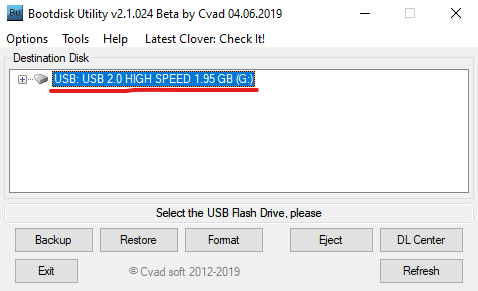
- Gehen Sie auf die Configuration Utility Optionen => Konfiguration
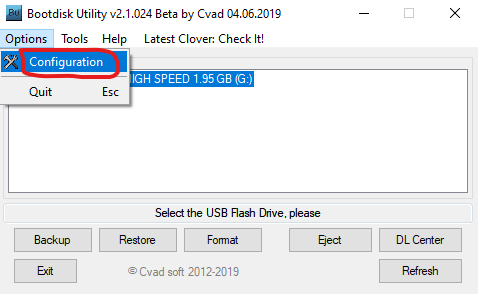
- Aktivieren Sie das Kontrollkästchen Beim Start prüfen, damit die neue Version von Clover bei jedem Start aktiviert wird.
- Klicken Sie auf die Schaltfläche Jetzt prüfen, um die neueste Clover-Version jetzt herunterzuladen
- (Optional, empfohlen) Deaktivieren Sie die Option Boot - Partition Größe, auf das gesamte Volumen Ihres Stick wurde Posen Colver loader zugeteilt, sonst werden Sie zusätzliche Laufwerke (Arbeitslose und nicht markierte Abschnitte bleiben) im „Arbeitsplatz“ sehen, die nach einiger Zeit wird anfangen, dich zu ärgern
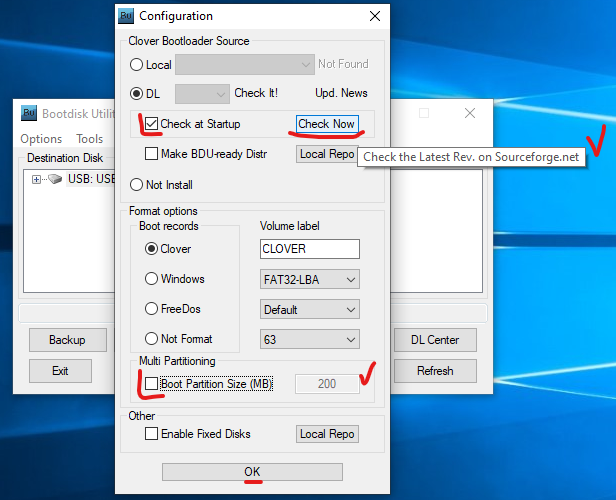
- Klicken Sie auf OK
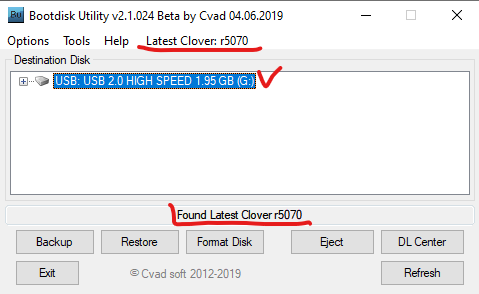
- Klicken Sie auf die Schaltfläche Format , überprüfen Sie die Konfiguration des zu erstellenden Bootloaders und klicken Sie auf OK
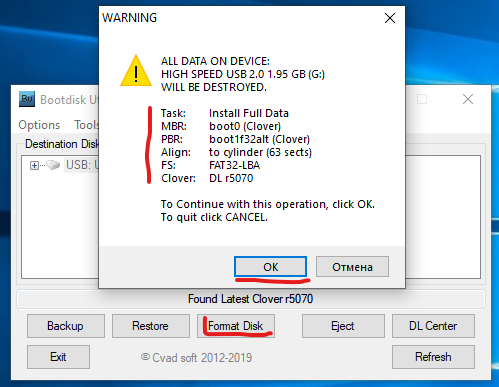
- Erwarten Sie ein positives Ergebnis (setzen Sie sich auf den Herd, machen Sie es sich bequem ...)
Nun, wenn das Flash-Laufwerk bereit ist, versuchen zu booten. Vergessen Sie nicht, die BIOS-Startdiskette => Ihr Flash-Laufwerk zu konfigurieren.
Wenn der Download der Fall ist, sollte erscheinen auf dem Bildschirm über das Bild ist, mit einer Liste der aktuellen Boot-Optionen. Sie können versuchen, Ihren Startdatensatz zu finden und das aktuelle Betriebssystem zu laden.

NVMe-Treiber
Wenn Ihre NVMe-SSD bereits in den Computer eingelegt ist, versuchen Sie nicht, sie in den Clover-Einstellungen zu finden - sie ist nicht vorhanden. Tatsache ist, dass Clover standardmäßig keine Treiber für NVMe-Geräte lädt. Treiber müssen manuell in den Download aufgenommen werden.
Öffnen Sie dazu das USB-Flash-Laufwerk im Leiter.
Wir gehen zum Ordner
G: \ EFI \ CLOVER \ drivers \ off (wobei das Laufwerk "G" Ihr Flash-Laufwerk ist und der Ordner "off" der Ordner ist, in dem die Kleetreiber nicht verbunden sind).
Wir finden die Datei
NvmExpressDxe.efiDrücken Sie
Strg + C, um die Datei in die Zwischenablage zu kopieren, und kopieren Sie sie in die Ordner
G: \ EFI \ CLOVER \ drivers \ BIOS und
G: \ EFI \ CLOVER \ drivers \ UEFI . Nur für den Fall, wir kopieren in beide Ordner, um nicht zu verstehen, welches BIOS, altes BIOS oder altes UEFI Sie jetzt haben.
Wir starten den Computer neu, starten vom Clover-Flash-Laufwerk und beobachten die Anzahl der Symbole auf dem Bildschirm, die die Startoptionen anzeigen. Es sollten mehr davon vorhanden sein, da Clover jetzt Ihre NVMe-SSD sieht.
Die halbe Geschichte ist vorbei!
Installieren eines neuen Betriebssystems auf einer neuen NVMe-SSD
Um das Booten von einer schnellen NVMe-SSD nutzen zu können, müssen wir tatsächlich ein System darauf installieren. Und es gibt eine Nuance. Damit es in Zukunft keine Probleme mehr gibt, von Clover von Ihrer NVMe-Festplatte zu booten, wird dringend empfohlen, das aktuelle System nicht auf eine neue Festplatte zu übertragen, sondern ein neues System von Grund auf auf der NVMe-Festplatte zu installieren. Das Problem geht auf den Bootloader-Typ Ihres Betriebssystems zurück, der bei der Installation auf dem Computer ausgewählt und verwendet wurde. Wenn Sie jetzt ein System mit einem BIOS haben, das NVMe nicht unterstützt, konzentriert sich der aktuelle Bootloader auf das BIOS und nicht auf EFI.
Auf diesen Bootloader überträgt Clover die Kontrolle und im EFI-Emulationsmodus. Als Referenz liegt mein Win64 Clover Loader auf einem Clover- Flash-Laufwerk hier G: \ EFI \ BOOT \ BOOTX64.efi
Das Übertragen eines solchen Betriebssystems auf eine NVMe-Festplatte und das Starten im EFI-Modus funktioniert einfach nicht. Sie müssen den Betriebssystem-Loader manuell ändern. Dies ist meiner Meinung nach zeitaufwändig, nicht vollständig gerechtfertigt und voller Probleme.
Daher Lizenzschlüssel sicher aus dem neuen O Strumpf (na ja, oder finden , wo die alten) und gehen Sie auf das Download - Seite
Medien Creation Tool wird , eine Bootdiskette für Ihr Windows - Betriebssystem zu machen. Tatsache ist, dass Microsoft seit einiger Zeit sowohl die BIOS- als auch die EFI-Loader in das vom Media Creation Tool erstellte Image einbezieht. Und jetzt kann dieses bootfähige USB-Flash-Laufwerk auf absolut jedem System mit Legacy-BIOS, UEFI und EFI booten. Zuvor musste ich das resultierende Boot-Image verarbeiten und
Rufus darin integrieren, um im EFI-Modus zu booten (z.
B. zur Mitte scrollen).
Hinweis
Ja, Sie benötigen ein zweites bootfähiges USB-Flash-Laufwerk, um das Betriebssystem auf der NVMe-SSD zu installieren.
Nein, die Windows-Distribution kann nicht von Clover auf das USB-Flash-Laufwerk geschrieben werden.
Installation des Betriebssystems
Die Installation des Betriebssystems auf der neuen NVMe-SSD erfolgt regelmäßig und schnell.
Sie müssen mit zwei eingelegten Flash-Laufwerken booten und von einem Clover-Flash-Laufwerk und nicht von einer Windows-Distribution booten. Verwechseln Sie es nicht.
Suchen Sie in der Clover-Oberfläche den Start vom Flash-Laufwerk mit der Verteilung Ihres Betriebssystems. Als nächstes sollte die Installation des Betriebssystems beginnen. Irgendwann wird das System neu gestartet (Sie installieren Windows), und Sie müssen sich dafür entscheiden, den Download von Ihrer NVMe-SSD fortzusetzen. Nicht verwirren! Entscheiden Sie sich nicht für einen Neustart von der Betriebssystemdistribution, da die Installation sonst nur erneut gestartet wird und wir sie benötigen, um mit der SSD fortzufahren und vorzugsweise abgeschlossen zu sein.
Nach der Installation des neuen Systems auf Ihrer neuen NVMe-SSD wird in Clover ein Eintrag angezeigt, dass ein neues Betriebssystem darunter installiert wurde. Außerdem sollte das Startsymbol für das neue Betriebssystem zuerst in der Liste der Downloads angezeigt werden. Wenn ich nichts verwechsle, wird es als
"Microsoft EFI-Start von EFI starten" bezeichnet .
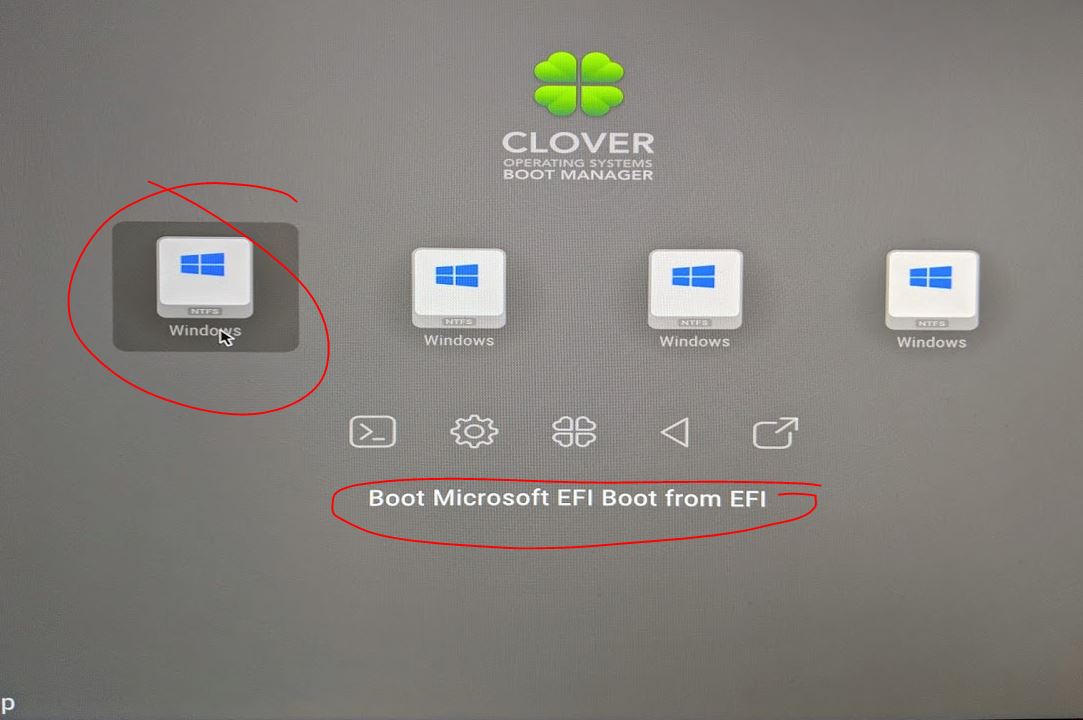
Entfernen Sie nach der endgültigen Installation des Betriebssystems das USB-Flash-Laufwerk mit seiner Verteilung, damit es nicht mehr in Clover und unter "Arbeitsplatz" angezeigt wird.
In Ihrem BIOS sollte die Startreihenfolge der Festplatten immer mit einem Clover-Flash-Laufwerk beginnen, bis Sie die Hardware aktualisieren, um EFI zu unterstützen.
Dann und nur dann können Sie stolz Ihre erste, zu diesem Zeitpunkt bereits gealterte NVMe-SSD einsetzen! .
Das ist eigentlich alles
Jetzt werden Sie bei jedem Neustart zur Clover-Oberfläche weitergeleitet und drücken die
Eingabetaste (wenn Ihr Betriebssystem zuerst in der Liste aufgeführt ist). Aber dann viel Spaß mit dem neuen System und der schnellen SSD :-)
In Abwesenheit von Clover Configuator konnte ich Clover leider nicht so konfigurieren, dass mein Betriebssystem beispielsweise nach 5 Sekunden automatisch geladen wird. Untätigkeit. Um nicht jedes Mal die Eingabetaste zu drücken. Aber natürlich gibt es eine solche Option in Clover.
Ich wäre dankbar, wenn jemand weiß, wie man diesen Startmodus ohne Konfigurator manuell konfiguriert. Die Kleeeinstellungsdatei befindet sich normalerweise hier G: \ EFI \ CLOVER \ config.plist
Sie sagen, dass die Tags für diese Option verantwortlich sind:
<key>Timeout</key> <integer>5</integer> <key>DefaultVolume</key> <string>LastBootedVolume</string>
Die erste gibt die Zeitverzögerung vor dem Start an, und die zweite gibt die ID des Laufwerks an, von dem standardmäßig gestartet werden soll, oder den Wert LastBootedVolume, der die ID des letzten Laufwerks speichert, von dem aus gestartet wurde.
Aber aus irgendeinem Grund funktioniert es bei mir nicht :-(
Es besteht der Verdacht, dass es bei diesen Werten zu einer Verzögerung von Clover bei AMD kommt. Entweder zählt der Timer nicht oder LastBootedVolume wird nicht gespeichert, ist sich aber nicht sicher.
DAS ENDE
PS
Aber wenn Sie anfangs etwas mehr bezahlt hätten und keinen PCI-E >> M.2-Adapter, sondern einen Raid-Controller für M.2-Festplatten kaufen würden, müssten Sie nicht alles oben Genannte lesen und umso mehr, um all dies zu tun ... Weil Der Raid-Controller verfügt über ein eigenes Mikrosystem und emuliert (oder imitiert) sich selbst als Legacy-Gerät, wodurch alle darin enthaltenen eingelegten Festplatten in allen alten und neuen BIOS verfügbar sind.UPD
Die Benutzer alpha_ds und walkman7 haben den Beitrag freundlicherweise mit dem DefaultVolume-Tag und einem Link zum Clover- Webkonfigurator ergänzt.
Vielen Dank an igrblkv für den Tipp zu CloverGitHub .